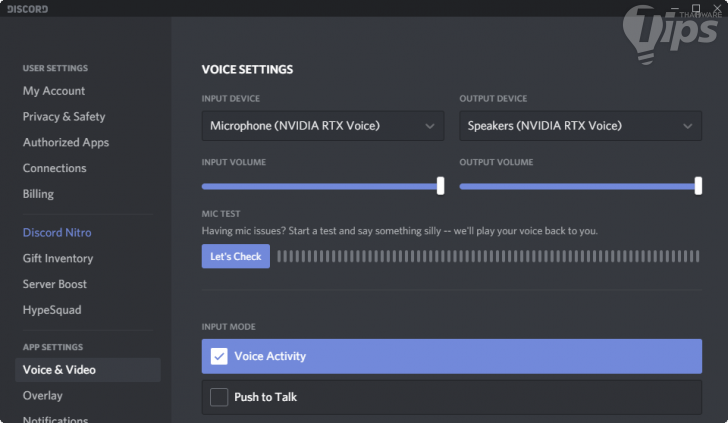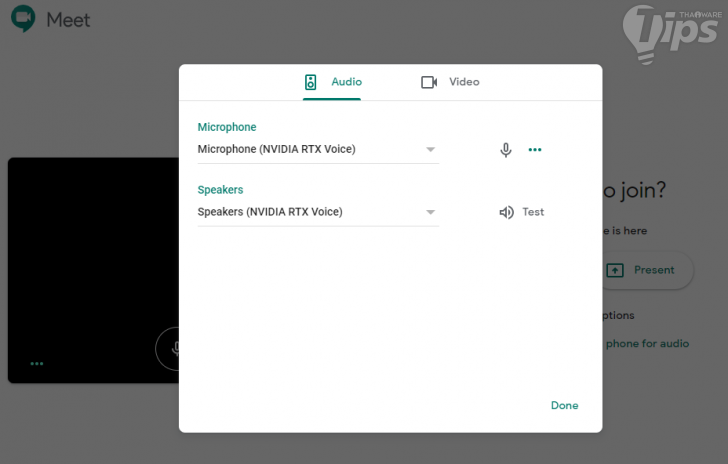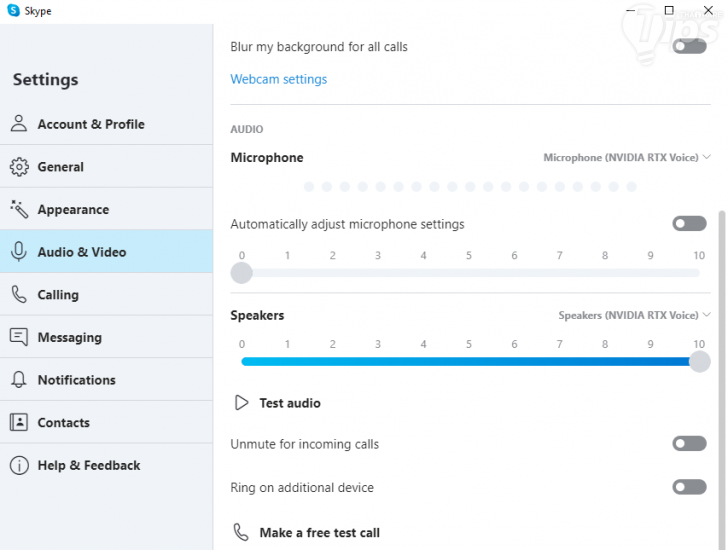วิธีตัดเสียงรบกวนไมโครโฟน หรือลด Noise ในไมค์ ด้วย NVIDIA RTX Voice

 moonlightkz
moonlightkzวิธีตัดเสียงรบกวนไมโครโฟน ลด Noise ในไมค์ ด้วย NVIDIA RTX Voice
| จุดเด่น
| จุดสังเกต
|
- G-Sync Pulsar คืออะไร ? รู้จักเทคโนโลยีใหม่ในการแก้ปัญหาภาพเบลอ
- DPU คืออะไร ? Data Processing Unit ชิปประมวลผลจาก NVIDIA เอาไว้ทำอะไร ?
- Tensor Core กับ CUDA Core ในการ์ดจอ NVIDIA คืออะไร ? และแตกต่างกันอย่างไร ?
- การ์ดจอของ NVIDIA ซีรีส์ RTX กับ GTX คืออะไร ? และแตกต่างกันอย่างไร ?
- วิธีแก้ปัญหา อัปเดตไดรเวอร์ผ่าน GeForce Experience ไม่ได้ขึ้นเตือน Installation can't continue.
NVIDIA RTX Voice เป็นปลั๊กอินตัวใหม่ ที่สามารถใช้งานร่วมกับการ์ดจอตระกูล RTX จากค่าย NVIDIA ได้ โดยซอฟต์แวร์ตัวนี้จะใช้ AI ในการตัดเสียงรบกวนที่เข้าไมค์ได้ ซึ่งทาง NVIDIA เคลมมาว่ามันจะช่วยให้ การประชุมออนไลน์ แคสเกมส์ การสื่อสารด้วยเสียงต่างๆ ไม่ถูกรบกวนจากเสียงอันไม่พึงประสงค์ต่างๆ อย่างเช่น เสียงกดคีย์บอร์ด เสียงแม่เรียกทานข้าว ฯลฯ เอาล่ะ ! ใครอยากลองมาดูกันดีกว่าว่าต้องทำอย่างไร ?
ความต้องการของระบบในการใช้ RTX Voice เพื่อตัดเสียงรบกวนในไมค์
- ชื่อของมันคือ RTX Voice ดังนั้น สิ่งแรกที่คุณต้องมี ก็คือการ์ดจอตระกูล RTX นะครับ จะเป็นการ์ดตระกูล GeForce RTX หรือ Quadro RTX ก็ได้
- NVIDIA Driver เวอร์ชัน 410.18 หรือใหม่กว่า
- ระบบปฏิบัติการ {Windows 10}
สามารถใช้งาน RTX Voice กับโปรแกรมอะไรได้บ้าง ?
ทาง NVIDIA ระบุเอาไว้ดังนี้ครับ
- OBS Studio
- XSplit Broadcaster
- XSplit Gamecaster
- Twitch Studio
- Discord
- Google Chrome
- WebEx*
- Skype*
- Zoom*
- Slack*
โดยมีใส่ * เอาไว้ว่า RTX Voice speaker อาจจะมีปัญหาด้านการทำงานกับแอปพลิเคชันเหล่านี้ ส่วนแอปพลิเคชันที่ไม่มีในรายการ มีคนบอกว่าใช้งานกับ Microsoft Team ได้อย่างไม่มีปัญหานะ
ขั้นตอนการติดตั้ง RTX Voice เพื่อลดเสียงรบกวนในไมค์
ดาวน์โหลดตัวติดตั้งได้จาก
https://developer.nvidia.com/rtx/broadcast_engine/secure/NVIDIA_RTX_Voice.exe
แล้วดับเบิ้ลคลิกที่ตัวติดตั้ง ดำเนินการต่อไปตามคำแนะนำบนหน้าจอได้เลย ไม่มีอะไรซับซ้อน
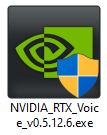
เมื่อติดตั้งเสร็จ สังเกตว่าจะมีไอคอนของ NVIDIA RTX Voice อยู่ในทาสก์บาร์ (Taskbar) แล้ว ให้คลิกเพื่อเปิดมันขึ้นมาครับ
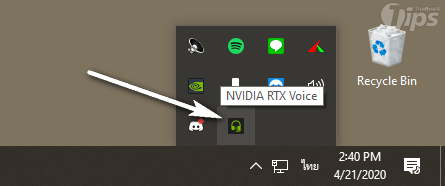
ให้เราเลือก Input หรือไมค์ที่เราใช้งานครับ และติ๊ก ✅ ตรง Remove background noise from my microphone ด้านล่างจะมีให้เลื่อนระดับการตัดเสียงรบกวนด้วยครับ ตรงนี้ลองตั้งตามความเหมาะสมดูครับ เพราะสภาพแวดล้อมแต่ละคนไม่เหมือนกัน
ส่วน Output แต่เลือกลำโพง หรือหูฟังที่ใช้งานก็พอครับ ไม่ต้องติ๊ก ✅ ตรง Remove background noise from incoming audio ก็ได้ เท่านี้ก็เรียบงร้อยแล้วครับ
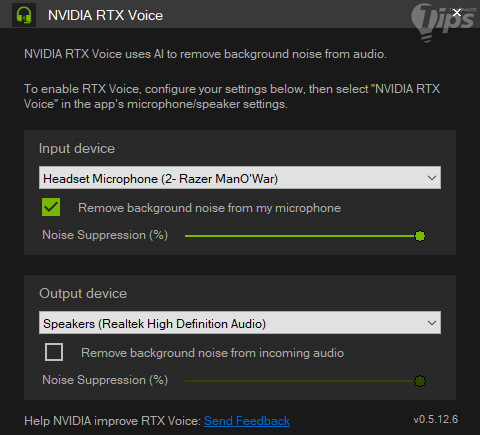
หากเราลองเข้าไปดูใน Sound Control panel ก็จะเห็นว่ามีไมค์ และลำโพงที่เป็น NVIDIA RTX Voice เพิ่มขึ้นมาแล้ว
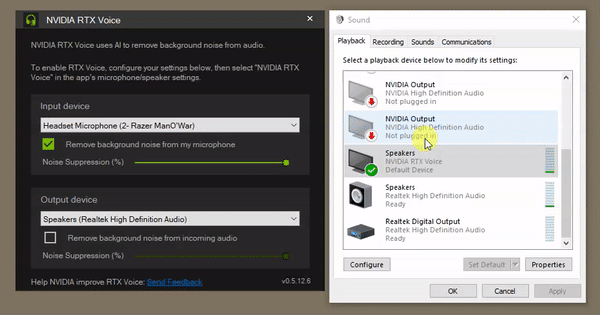
อย่าลืมตั้งค่าใหม่ในโปรแกรมที่จะใช้งานด้วย
หลังลงตัวปลั๊กอิน NVIDIA RTX Voice มันจะเสมือนกับว่าเราได้เปลี่ยนอุปกรณ์เชื่อมต่อใหม่ด้วย เราอาจจะต้องไปตั้งค่าใหม่ในโปรแกรมที่เราใช้ไมค์ด้วยนะครับ ซึ่งแต่ละโปรแกรมก็มีวิธีการที่แตกต่างกัน แต่ส่วนใหญ่ก็เข้าไปแก้ใน Settings น่ะแหละ ด้านล่างนี้เป็นภาพการตั้งค่าในโปรแกรมต่างๆ ที่ผมใช้งานอยู่ครับ
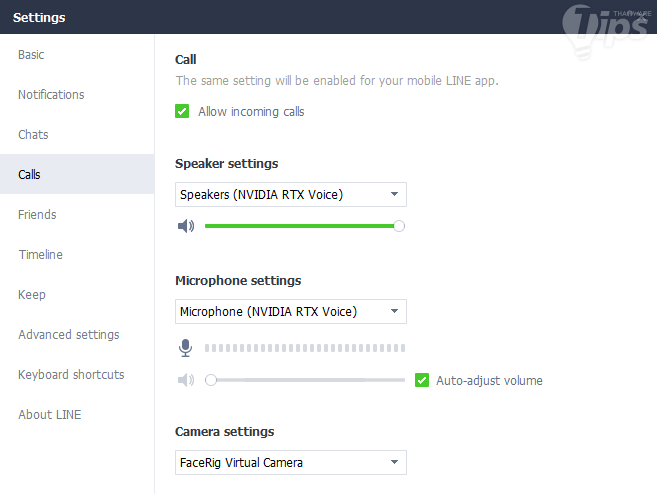
LINE
ส่งผลกระทบต่อ FPS หรือไม่ ?
ด้วยความที่มันใช้ทรัพยากรจากการ์ดจอในการทำงาน จึงมีคำุถามตามมาว่า มันส่งผลต่อเฟรมเรทในเกมหรือไม่ ซึ่งก็มีคนได้ทดสอบ แล้วพบว่า มีผล ครับ จะมากหรือน้อยก็ขึ้นอยู่กับตัวเกมที่เล่น อย่างไรก็ตาม RTX Voice ในตอนนี้ยังคงเป็นเวอร์ชัน Beta อยู่ เชื่อว่า มันน่าจะได้รับการอัปเดตให้จัดสรรทรัพยากรในการทำงานได้ดีขึ้นกว่าเดิมนะ
คลิปจาก byVELTEN https://youtu.be/_-QEhCAFv8g
 คำสำคัญ »
คำสำคัญ »
|
|
แอดมินสายเปื่อย ชอบลองอะไรใหม่ไปเรื่อยๆ รักแมว และเสียงเพลงเป็นพิเศษ |

ทิปส์ไอทีที่เกี่ยวข้อง

แสดงความคิดเห็น
|
ความคิดเห็นที่ 1
7 พฤศจิกายน 2564 13:31:15
|
||
|
GUEST |

|
k
ขอบคุณครับ แก้เสียงรบกวนได้จริง
|


 ซอฟต์แวร์
ซอฟต์แวร์ แอปพลิเคชันบนมือถือ
แอปพลิเคชันบนมือถือ เช็คความเร็วเน็ต (Speedtest)
เช็คความเร็วเน็ต (Speedtest) เช็คไอพี (Check IP)
เช็คไอพี (Check IP) เช็คเลขพัสดุ
เช็คเลขพัสดุ สุ่มออนไลน์
สุ่มออนไลน์